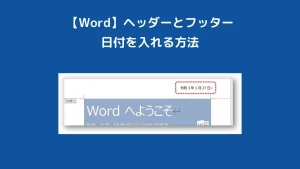【Word】ヘッダーやフッターに日付を入れる方法
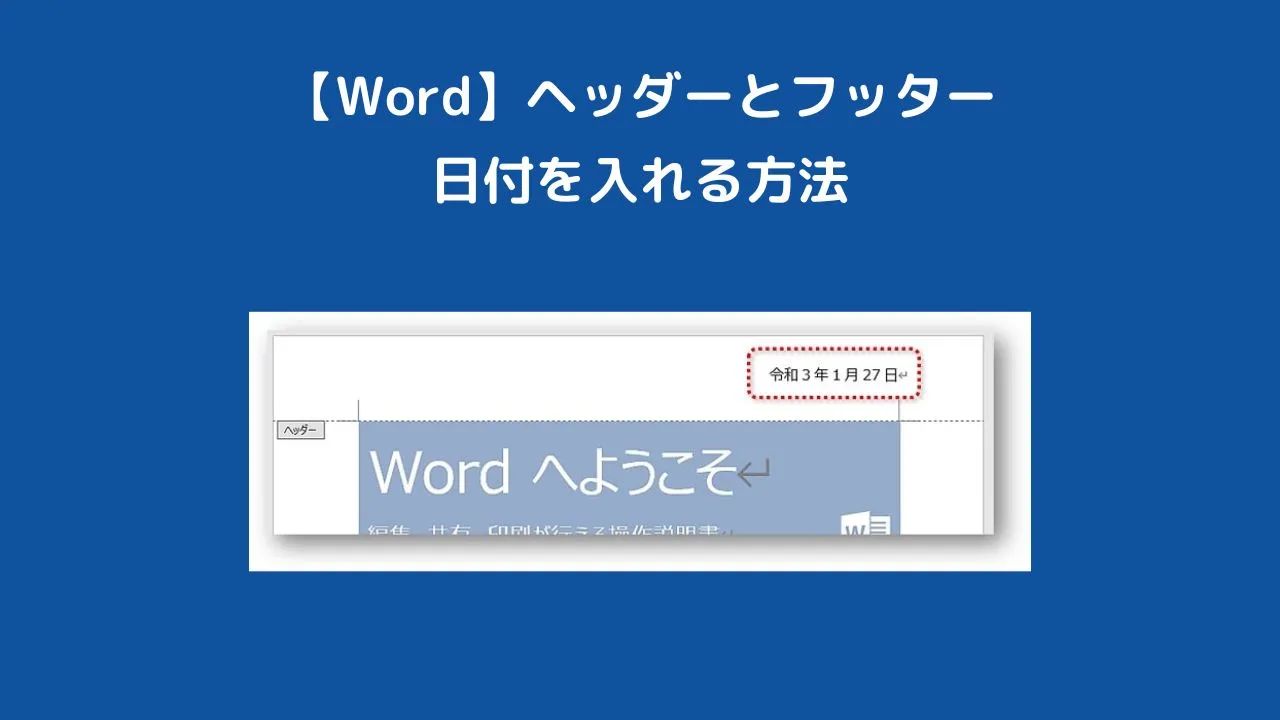
ワードの機能を使うことで、ヘッダーとフッターに簡単に「日付」を設定することができます。
- ヘッダーに日付を入れる
- フッターに日付を入れる
入力するやり方はどちらも同じです。
そこで本記事では、ワードでヘッダーとフッターに日付を入れる方法を解説します。
ワードでヘッダーとフッターに日付を入れる方法
ここでは例としてヘッダーに日付を入れる方法で説明していきます。
以下の手順でヘッダーに日付を設定します。
①「上余白部分でダブルクリック」をします。
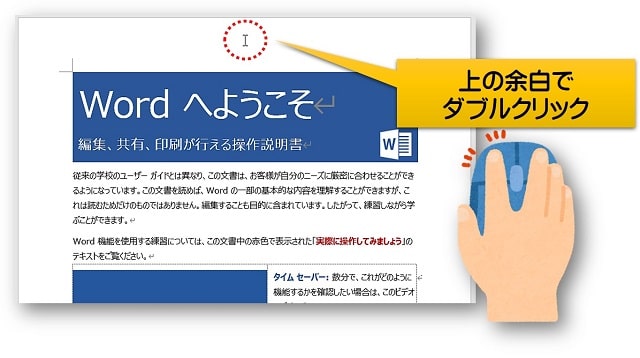
②ヘッダー部分にカーソルが表示されます。
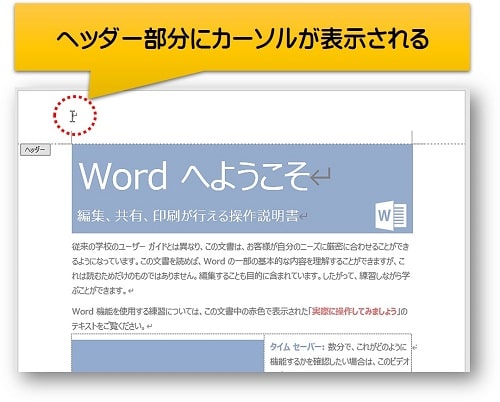
③今回は右端に「日付」を設定したいので、【ホーム】タブ→【右揃え】でカーソルを右側に移動させます。
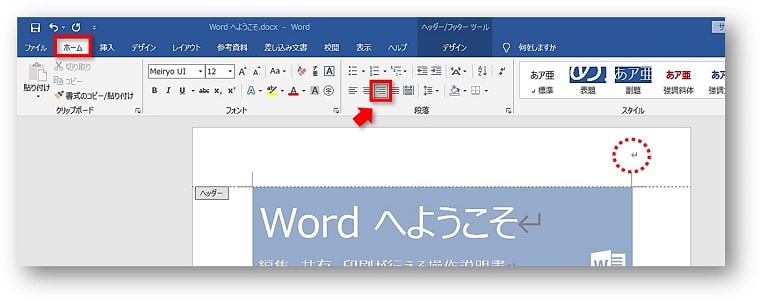
④ヘッダーフッターツールの【デザイン】タブ→【日付と時刻】をクリックすると、日付と時刻ダイアログボックスが表示されますので、「表示形式を選択」し、「OK」をクリックします。
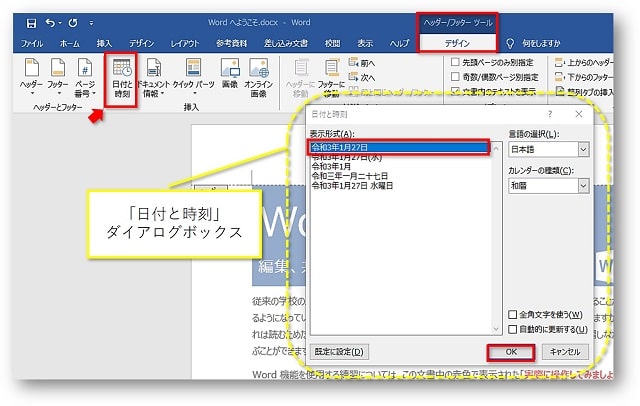
⑤ヘッダーに日付が表示されます。
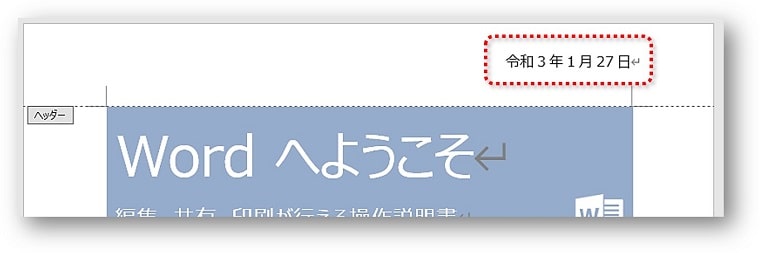
⑥ヘッダーフッターを閉じると、全てのページのヘッダーに「日付」が表示されていることが確認できます。
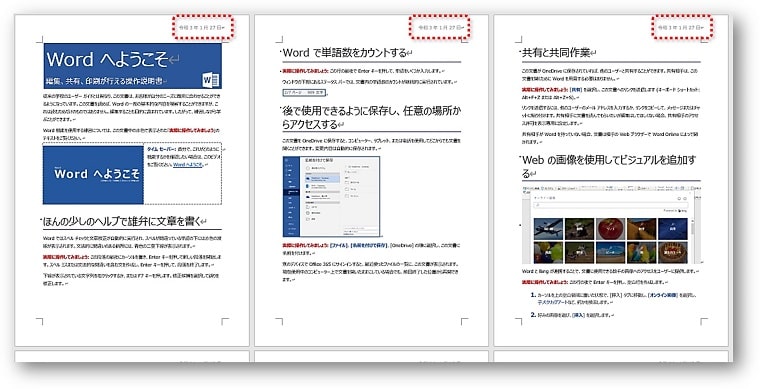
ヘッダーとフッターに入れた日付を自動的に更新するようにするには
ヘッダーとフッターに入れた日付を自動的に更新することもできます。
自動的に更新するようにするには「日付と時刻ダイアログボックス」で「自動的に更新する」にチェックを入れてから「OK」をクリックしましょう。
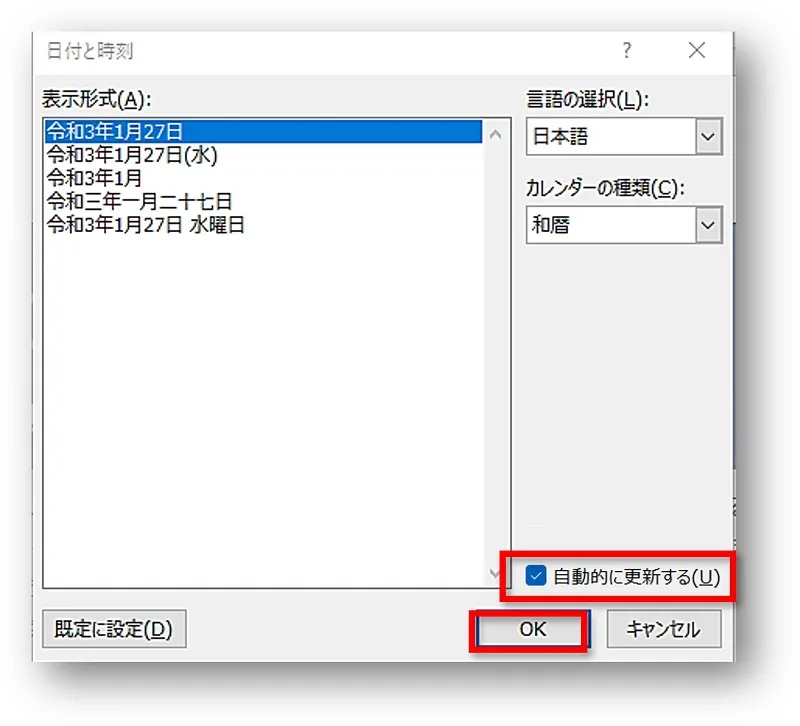
【Word】ヘッダーとフッター その他の関連記事
ワードでヘッダーとフッターに日付を入れる方法を解説してきました。
ぜひご活用ください。
ワードのヘッダーとフッター その他の関連記事はこちらをご参照ください。
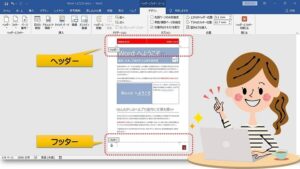
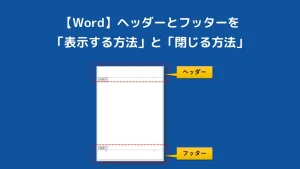


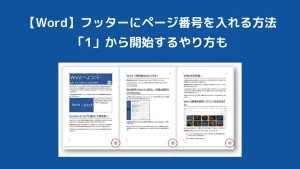

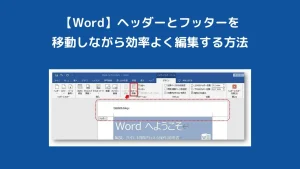

【脱初心者】Word のスキルアップを目指しませんか?

Wordの基本から応用まで、実務レベルをしっかり身に着けたい方へ。
わからない部分が多くて遠回りになってしまう前に、体系的に学べるテキストを選びませんか?
「Odyssey式 MOSテキスト Word 365」は、本と動画で体系的に学習。資格取得が目的な人にはもちろん、スキルアップを目指した人にもおすすめです。
 ちあき
ちあきちあきめもblogは同社のMOS Excel 365テキスト執筆に参加しています。